Prélèvement pour la production, l’assemblage ou les projets dans les configurations entrepôt avancées
Le mode de prélèvement des composants pour la production, les projets ou les ordres d’assemblage dépend de la configuration de l’entrepôt en tant qu’emplacement. Learn more at Configuration de la gestion des entrepôts.
Dans une configuration d’entrepôt avancée pour le flux sortant (prélèvement), sur la page Fiche magasin pour l’emplacement, utilisez les paramètres suivants :
- Production, dans le champ Gestion entrepôt conso. prod, sélectionnez Prélèvement entrepôt (facultatif) ou Prélèvement entrepôt (obligatoire).
- Assemblage, dans le champ Gestion entrepôt conso. assemblage, sélectionnez Prélèvement entrepôt (facultatif) ou Prélèvement entrepôt (obligatoire).
- Gestion de projets, dans le champ Gestion entrepôt conso. projet, sélectionnez Prélèvement entrepôt (facultatif) ou Prélèvement entrepôt (obligatoire).
Lorsque l’emplacement est configuré pour appeler un traitement de prélèvement entrepôt, vous pouvez utiliser les documents prélèvement entrepôt pour créer et traiter les informations de prélèvement avant de valider l’utilisation ou la consommation des composants.
Vous ne pouvez pas créer un document de prélèvement en entrepôt à partir de rien. Les prélèvements font partie d’un flux de travail où une personne qui traite une commande les crée de manière « push », ou l’employé de l’entrepôt les crée de manière « pull » :
- De la manière « push », où vous utilisez l’action Créer un prélèvement dans la page Ordre de fabrication, Ordre d’assemblage, Fiche projet. Sélectionnez les lignes à prélever et préparez les prélèvements en spécifiant, par exemple, à partir de quels emplacements les prendre, à quels emplacements les placer, et le nombre d’unités à traiter. Les emplacements peuvent être prédéfinis pour l’entrepôt ou la ressource.
- En mode « pull », vous lancez un Ordre de fabrication, un Ordre d’assemblage ou une Fiche projet vers l’entrepôt pour rendre les articles disponibles pour le prélèvement. Ensuite, sur la page Feuille prélèvement, les employés de l’entrepôt peuvent utiliser l’action Extraire documents entrepôt pour retirer les prélèvements qui leur sont assignés.
Pour prélever ou déplacer des composants pour des documents origine en mode « pull », vous devez émettre le document origine pour qu’il soit prêt pour le prélèvement. Lancez les documents origine des opérations internes en procédant comme suit.
| Document origine | Méthode de lancement |
|---|---|
| Ordre de fabrication | Changez le statut de la commande sur Lancé ou créez immédiatement un ordre de fabrication lancé. |
| Ordre d’assemblage | Remplacez le statut actuel par le statut Lancé. |
| Projets | Changez le statut en Ouvert ou créez un projet avec le statut Ouvert immédiatement. |
Production
Utilisez les documents Prélèvement entrepôt pour prélever des composants de production dans le flux vers la production.
Pour un site qui utilise des emplacements pour déplacer des articles vers des emplacements d’atelier ouverts, vous pouvez utiliser les méthodes suivantes :
- Pour un site qui utilise le rangement et le prélèvement dirigés, suivez les étapes de l’article Déplacer des articles dans les configurations de stockage avancée.
- Pour les autres sites, suivez les étapes de l’article Déplacer des articles en interne dans les configurations de stockage de base.
Assembly
Utilisez les documents Prélèvement entrepôt pour déplacer les composants d’assemblage vers la zone d’assemblage.
Business Central prend en charge les types de flux d’assemblage Assembler pour stock et Assembler pour commande. Pour en savoir plus sur l’assemblage pour commande dans le flux d’entrepôt sortant, accédez à Traitement des articles à assembler pour commande dans les expéditions entrepôt.
Gestion de projets
Utilisez les documents Prélèvement entrepôt pour sélectionner les composants du projet dans le flux vers la gestion de projets.
Remarque
Vous ne pouvez pas utiliser les champs N° projet et N° tâche projet d’un ordre de commande avec les emplacements où le bouton bascule Prélèvement et rangement suggérés est activé. Vous devez valider les réceptions et la consommation séparément avec le flux d’entrepôt entièrement dirigé.
Vérifier si les articles sont disponibles pour le prélèvement
Augmentez l’efficacité dans votre entrepôt avec des informations précises et en temps réel sur les facteurs qui peuvent affecter les quantités disponibles. Par exemple :
- Niveaux d’inventaire
- Emplacements
- Phases de traitement
- Articles en quarantaine
- Réservations
Vous pouvez accéder aux informations sur la disponibilité des articles à partir des documents origine suivants :
- Commandes vente
- Ordres de fabrication
- Ordres d’assemblage
- Projets
Les informations respectent également d’autres facteurs qui affectent la disponibilité. Par exemple, les emplacements réservés, les emplacements verrouillés et les articles qui ne sont pas disponibles pour le prélèvement. Par exemple, les articles peuvent être réservés ou en attente des opérations de rangement ou d’expédition. La page Résumé prélèvements vous permet d’examiner les articles que Business Central n’a pas inclus dans les documents de prélèvement, et de prendre les mesures nécessaires.
Remarque
Cette fonctionnalité nécessite que vous activiez le bouton bascule Prélèvement et rangement suggérés pour les emplacements que vous utilisez dans votre processus de prélèvement.
Configurer les versions préliminaires
Pour obtenir des détails sur ce qui est en cours de prélèvement et ce qui ne l’est pas, activez le bouton bascule Afficher le résumé (prélèvement et rangement suggérés) sur les pages de demande Entrepôt - Origine - Créer document ou Entrepôt - Expédition - Créer prélèvement.
Déterminer la quantité que vous pouvez prélever
Sur les lignes de la page Créer résumé prélèvements entrepôt, le champ Qté à traiter (base) indique quels et combien d’articles Business Central a essayé de prélever. Le récapitulatif Résumé fournit plus de détails.
Pour des investigations simples, le champ Qté disponible pour prélèvement peut vous fournir suffisamment d’informations. Le champ indique le nombre d’articles disponibles. Si la quantité disponible pour prélèvement est inférieure à celle prévue, explorez le contenu de l’emplacement.
Le champ Qte disponible pour prélèvement est la quantité maximale que Business Central peut prendre en compte pour le prélèvement. Cette quantité est constituée d’articles dans des emplacements de prélèvement. Elle exclut les quantités qui se trouvent dans des emplacements bloqués ou réservés, ou les articles en cours de prélèvement dans les documents de prélèvement entrepôt. Si l’article que vous souhaitez prélever nécessite une traçabilité, les numéros de lot ou de série bloqués stockés dans les emplacements de prélèvement sont exclus de la quantité disponible pour prélèvement.
Si la quantité disponible pour prélèvement diffère de la quantité dans les emplacements de prélèvement, il peut y avoir un problème. Explorez le contenu des emplacements pour trouver les emplacements ou les quantités bloqués dans les documents actifs.
Le champ Quantité dans l’entrepôt indique la quantité totale disponible dans votre entrepôt si vous effectuez un inventaire physique. Vous pouvez accéder aux écritures comptables de l’entrepôt à partir de ce champ. Si le champ affiche une quantité inférieure à la quantité dans le champ Quantité dans les emplacements de prélèvement, il existe un décalage entre les quantités de l’entrepôt et de l’inventaire. Dans ce cas, utilisez l’action Calculer ajustement entrepôt sur la page Feuille article, puis créez à nouveau le prélèvement entrepôt.
L’image suivante illustre la quantité maximale prise en compte pour le prélèvement.
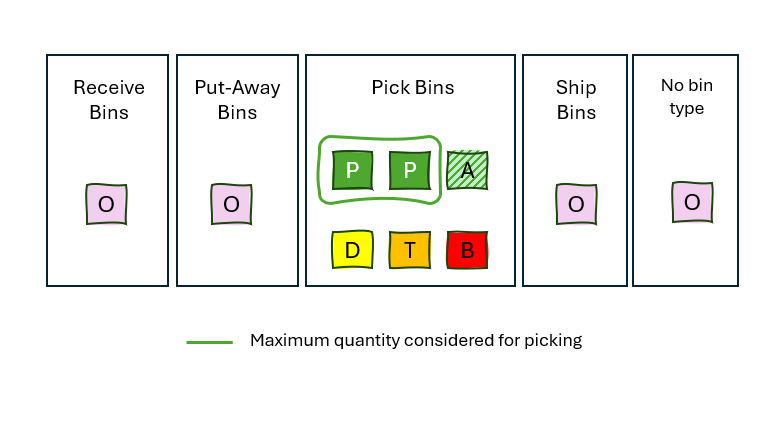
Légende
| Lettre | Description |
|---|---|
| P | Emplacements avec du contenu de type Prélèvement |
| J | Emplacements avec du contenu de type Prélèvement marqués comme emplacements réservés |
| A | Emplacements avec du contenu de type Prélèvement dans les documents actifs (comme un autre prélèvement) |
| T | Emplacements avec du contenu de type Prélèvement avec des articles dont le suivi est bloqué |
| B | Emplacements avec du contenu de type Prélèvement avec mouvement sortant bloqué |
| O | Autres emplacements |
Réservations
S’il existe des réservations pour l’article en cours de prélèvement, le calcul continue. L’idée est que la demande réservée a une priorité plus élevée que la demande non réservée, ce qui signifie que le prélèvement pour la demande non réservée ne devrait pas empêcher le prélèvement ultérieure pour la demande réservée.
Pour vérifier que votre quantité peut couvrir une demande, comparez la valeur Qté disponible pour prélèvement dans le récapitulatif Résumé à la valeur du champ Qté à traiter (base) sur les lignes.
Vous pouvez trouver des réservations dans la section Qté totale réservée en entrepôt. Les quantités réservées qui sont déjà prélevées et prêtes pour l’expédition, l’utilisation ou la consommation n’affectent pas la disponibilité. Le champ Qté réservée dans emplacements de prélèvement/d’expédition affiche cette quantité.
Le champ Qté dispo. à l’exclusion de l’emplacement expédition affiche la quantité disponible, à l’exclusion des quantités pour lesquelles les conditions suivantes sont vraies :
- Elles sont déjà prélevées pour les expéditions.
- Elles se trouvent dans des numéros de lot ou de série d’articles bloqués.
- Elles se trouvent dans des emplacements bloqués.
- Elles se trouvent dans des emplacements réservés.
Ces quantités peuvent être disponibles, mais vous ne pourrez peut-être pas encore les prélever. Elles peuvent encore se trouver dans les zones de réception, de stockage ou d’assurance qualité. Vous pouvez les déplacer vers la zone de prélèvement en traitant une feuille de calcul rangement ou mouvement.
La différence entre la Qté dispo. à l’exclusion de l’emplacement expédition et la quantité réservée dans l’entrepôt est la quantité disponible pour prélèvement sans impacter le stock réservé.
L’image suivante illustre l’allocation de la quantité disponible pour la quantité réservée.
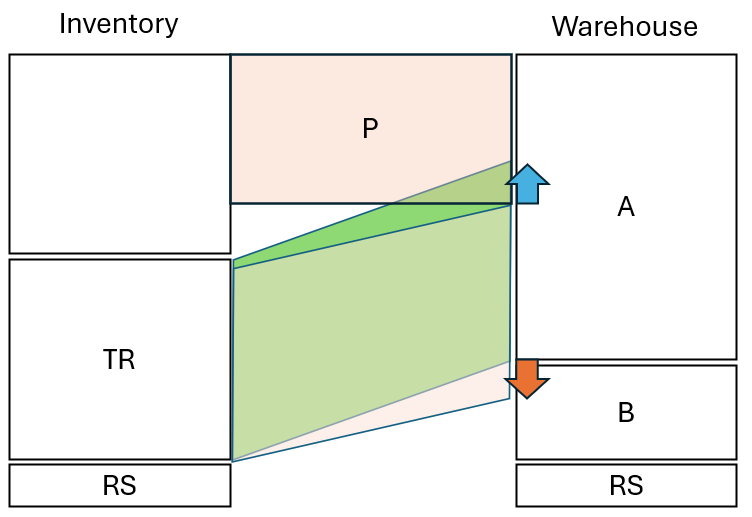
Légende
| Lettre | Description |
|---|---|
| P | Quantité à prélever |
| TR | Qté totale réservée en entrepôt. |
| RS | Les quantités réservées qui sont déjà prélevées et prêtes pour l’expédition, l’utilisation ou la consommation |
| A | Qté dispo. à l’exclusion de l’emplacement expédition |
| B | Quantité dans des emplacements dédiés ou bloqués, des lots d’articles bloqués ou des numéros de série |
Bien qu’il y ait suffisamment de quantité disponible dans l’entrepôt pour satisfaire complètement le prélèvement, la quantité totale réservée sera allouée aux quantités dans les emplacements dédiés ou bloqués, ce qui empêchera le prélèvement pour cette demande. Parce que la demande réservée a une priorité plus élevée, Business Central réduit la quantité à prélever pour éviter tout impact négatif, tel que l’impossibilité de prélever, sur la demande réservée.
Autres détails
Si les articles nécessitent une traçabilité, vous pouvez également trouver la quantité dans des numéros de lot ou de série bloqués, ce qui entraîne les réductions suivantes :
- Quantité disponible pour prélèvement
- Quantité disponible à l’exclusion de l’emplacement d’expédition
- Quantité totale réservée en entrepôt
Si vous prélevez le même article pour plusieurs documents ou lignes d’origine, ce qui est également le cas lorsque vous prélevez des numéros de série, les informations sur les prélèvements pour d’autres lignes s’affichent également car elles réduisent la quantité disponible pour prélèvement.
Pour créer des documents de prélèvement en bloc avec la feuille prélèvement
Choisissez l’icône
 , saisissez Feuille prélèvement, puis choisissez le lien associé.
, saisissez Feuille prélèvement, puis choisissez le lien associé.Choisissez l’action Extraire documents entrepôt.
La liste affiche la production lancée, les projets, les ordres d’assemblage qui ont été transmis à la fonction de prélèvement. Les commandes incluent celles pour lesquelles des instructions de prélèvement sont déjà créées. Les documents dont les lignes prélèvement ont été prélevées et enregistrées n’apparaissent pas dans cette liste.
Sélectionnez les commandes pour lesquelles vous souhaitez préparer un prélèvement.
Remarque
Si vous sélectionnez un document qui contient déjà des instructions pour toutes ses lignes, Business Central vous informe qu’il n’y a rien à gérer. Pour combiner les instructions de prélèvement entrepôt déjà créées en une instruction de prélèvement, supprimez d’abord les prélèvements entrepôt individuels.
Renseignez le champ Méthode de tri pour trier les lignes à votre convenance.
Remarque
La façon dont les lignes sont triées dans la feuille ne se répercute pas automatiquement sur l’instruction de prélèvement. Cependant, les mêmes outils de tri sont disponibles, ainsi que le classement des emplacements. Vous pouvez facilement recréer l’ordre des lignes planifié dans la feuille lorsque vous créez ou triez les instructions de prélèvement.
Renseignez le champ Quantité à traiter. Choisissez l’action Remplir qté à traiter, ou renseignez les champs manuellement.
La page affiche les quantités disponibles dans les bacs de transbordement, ce qui est utile pour planifier les affectations de travail dans les situations de transbordement. Business Central proposera toujours en premier un prélèvement dans un bac de transbordement.
Si nécessaire, vous pouvez modifier les lignes manuellement. Vous pouvez aussi supprimer certaines lignes pour rendre le prélèvement plus efficace. Par exemple, si plusieurs lignes comportent des articles situés dans des bacs de transbordement, vous pouvez créer un prélèvement pour toutes les lignes. Les articles transbordés sont prélevés avec les autres articles du document origine, et les emplacements de transbordement peuvent à nouveau recevoir d’autres articles entrants.
Remarque
Les lignes ne sont supprimées de cette feuille, et non de la liste de sélection des prélèvements.
Choisissez l’action Créer prélèvement. La page Créer un prélèvement s’ouvre, où vous pouvez ajouter plus d’informations au prélèvement.
Spécifiez la façon de combiner les lignes prélèvement dans les documents prélèvement en sélectionnant l’une des options suivantes.
Option Description Par entrepôt Document Crée des documents prélèvement distincts pour les lignes feuille avec le même document d’origine entrepôt. Par client/fourn./mag. Crée des documents de prélèvement séparés pour chaque client (projet) Par article Crée des documents prélèvement distincts pour chaque article dans la feuille prélèvement. Par zone origine Crée des documents prélèvement distincts pour chaque zone où vous prendrez les articles. Par emplacement Crée des documents prélèvement distincts pour chaque emplacement où vous prenez les articles. Par délai Crée des documents prélèvement distincts pour les documents d’origine qui ont la même date d’échéance. Utilisez les options suivantes pour spécifier la façon de créer les documents de prélèvement.
Option Description Nombre max. de lignes Crée des documents prélèvement qui n’ont pas plus que le nombre de lignes spécifié dans chaque document. Nombre max. de doc. origine Crée des documents prélèvement qui couvrent pas plus que le nombre spécifié de documents d’origine. Code utilisateur affecté Crée des documents prélèvement uniquement pour les lignes qui sont affectées au magasinier sélectionné. Méthode de tri Choisissez parmi les options disponibles pour trier les lignes du document prélèvement créé. Filtrer déconditionnement Masque les lignes prélèvement déconditionnement intermédiaires lorsqu’une plus grande unité est convertie en une unité de mesure inférieure et est prélevée. Ne pas remplir qté à traiter Laisse le champ Qté. à gérer vide sur les lignes prélèvement créées. Imprimer prélèvement Imprime les documents prélèvement lors de leur création. Vous pouvez également imprimer à partir des documents prélèvement créés. Choisissez le bouton OK.
Pour prélever des articles pour un ordre de fabrication, un ordre d’assemblage ou un projet
Choisissez l’icône
 , saisissez Prélèvements, puis choisissez le lien associé.
, saisissez Prélèvements, puis choisissez le lien associé.Si vous souhaitez travailler à un prélèvement particulier, sélectionnez-le dans la liste ou filtrez cette dernière afin de trouver les prélèvements qui vous ont été affectés. Ouvrez la fiche prélèvement.
Si le champ ID utilisateur affecté est vide, entrez votre ID pour vous identifier, si nécessaire.
Prélevez les articles.
Si le magasin est configuré pour utiliser des emplacements, les emplacements par défaut des articles sont utilisés pour suggérer où prendre les articles. Les instructions contiennent au moins deux lignes distinctes pour les actions Prendre et Placer.
Les zones d’exploitation telles que les ateliers de production peuvent avoir un emplacement par défaut pour les composants dont ils ont besoin. Si c’est le cas, le code emplacement par défaut est ajouté au document prélèvement entrepôt pour indiquer où placer les articles. Pour plus d’informations, reportez-vous aux info-bulles pour les champs Code empl. vers production, Code empl. vers assemblage, Code emplacement vers projet.
Si l’entrepôt est configuré pour utiliser le rangement et le prélèvement dirigés, les classements des emplacements sont utilisés pour calculer les meilleurs emplacements pour le prélèvement. Ces emplacements sont suggérés sur les lignes prélèvement. Les instructions contiennent au moins deux lignes distinctes pour les actions Prendre et Placer.
- La première ligne, avec Prendre dans le champ Type d’action, indique l’endroit où se trouvent les articles dans la zone de prélèvement. Si vous expédiez un grand nombre d’articles sur une seule ligne d’expédition, vous devrez peut-être prélever les articles dans plusieurs emplacements ; il y a donc une ligne Prendre pour chaque emplacement.
- La ligne suivante, avec Placer dans le champ Type d’action, indique l’endroit où vous devez placer les articles dans l’entrepôt. Vous ne pouvez pas modifier la zone et l’emplacement de cette ligne.
Remarque
Si vous devez prélever ou placer les articles d’une ligne dans plusieurs emplacements, notamment parce que l’emplacement indiqué est plein, utilisez l’action Eclater ligne sur le raccourci Lignes. L’action crée une ligne pour la quantité restante à gérer.
Vous pouvez trier les lignes prélèvement en fonction de critères divers, tels que l’article, le numéro emplacement ou la date d’échéance. Le tri peut aider à optimiser le processus de rangement, par exemple :
- Si les lignes Prendre et Placer de chaque ligne expédition ne se suivent pas directement et que vous souhaitez qu’elles se suivent, triez-les en sélectionnant Article dans le champ Méthode de tri.
- Si les classements des emplacements reflètent la disposition physique de l’entrepôt, utilisez la méthode de tri Priorité emplacement pour organiser le travail par emplacements.
Remarque
Les lignes sont triées par ordre croissant, en fonction des critères sélectionnés. Si vous triez par document, le tri est effectué d’abord par type de document en fonction du champ Document source d’activité d’entrepôt . Si vous triez par de livraison, le tri est effectué d’abord par type de destination en fonction du champ Type de destination d’entrepôt .
Après avoir prélevé et placé les articles dans la zone de production, d’assemblage ou de projet, choisissez l’action Enregistrer le prélèvement.
Vous pouvez maintenant amener les articles dans la zone respective et publier l’utilisation ou la consommation des composants prélevés en validant la feuille consommation, l’ordre d’assemblage ou la feuille projet. Pour en savoir plus, consultez les articles suivants :
Consommer les composants pour la fabrication dans une configuration entrepôt avancée
Les modes de consommation affectent le flux des composants en production. Learn more at Consommer des composants en fonction de la production réalisée. En fonction de la méthode de consommation sélectionnée, vous pouvez prélever des composants pour la production des manières suivantes :
- Utilisez un document Prélèvement entrepôt pour enregistrer le prélèvement des articles qui utilisent la méthode de consommation manuelle. Vous devez enregistrer la consommation séparément. Learn more at Valider par lots la consommation de la production.
- Utilisez un document Prélèvement entrepôt pour enregistrer le prélèvement des articles qui utilisent la méthode de consommation Prélèvement + Aval, Prélèvement + Amont. La consommation des composants se produit automatiquement, soit lorsque vous modifiez le statut de l’ordre de fabrication, soit en démarrant ou en terminant une opération. Tous les composants requis doivent être disponibles. Autrement, la validation de la consommation du composant est arrêtée.
- Utilisez un document Mouvement entrepôt sans référence à un document origine ou d’autres moyens d’enregistrer le mouvement des composants qui utilisent la méthode de consommation Aval ou Amont. Les composants sont automatiquement consommés, soit lorsque vous changez le statut de l’ordre de fabrication, soit lorsque vous démarrez ou terminez une opération. Tous les composants requis doivent être disponibles. Autrement, la validation de la consommation s’arrête pour ce composant. Learn more at Déplacement d’articles.
Exemple :
Vous avez un ordre de fabrication pour 15 pièces de l’article SP-SCM1004. Certains des articles de la liste des composants doivent être consommés manuellement dans une feuille consommation. D’autres articles peuvent être prélevés et consommés automatiquement à l’aide de la méthode de consommation Prélèvement + Amont.
Les étapes suivantes décrivent les actions prises par divers utilisateurs et la réponse associée :
Le chef atelier lance l’ordre de fabrication. Les articles utilisant la méthode de consommation Aval et aucun lien gamme sont déduits de l’emplacement atelier ouvert.
Le chef atelier choisit l’action Créer prélèvement entrepôt sur l’ordre de fabrication. Un document prélèvement entrepôt est créé pour les articles avec les méthodes de consommation Manuelle, Prélèvement + Amont et Prélèvement + Aval. Ces articles sont placés dans l’emplacement des consommations.
Le gestionnaire d’entrepôt affecte les prélèvements à un magasinier.
Le magasinier prélève les articles dans les emplacements appropriés et les place dans l’emplacement des consommations ou dans l’emplacement spécifié sur le prélèvement entrepôt. L’emplacement peut être un emplacement de poste de travail ou de poste de charge.
Le magasinier enregistre le prélèvement. La quantité est transférée entre l’emplacement de prélèvement et l’emplacement de consommation. Le champ Qté prélevée sur la liste des composants de tous les articles prélevés est mis à jour.
Remarque
Seule la quantité prélevée peut être consommée.
L’opérateur indique au gestionnaire de production que les articles finis sont terminés.
Le chef d’atelier utilise la feuille consommation ou la feuille production pour valider la consommation des composants qui utilisent la méthode de consommation manuelle.
Le chef d’atelier utilise la feuille production pour valider la sortie. La quantité des composants qui utilisent les méthodes de consommation Prélèvement + Aval ou Prélèvement + Amont avec des liens gammes est déduite de l’emplacement des consommations.
Le gestionnaire de production modifie le statut de l’ordre de fabrication en Terminé. La quantité de composants qui utilisent la méthode de consommation Amont est déduite de l’emplacement atelier ouvert, et la quantité de composants qui utilisent la méthode de consommation Prélèvement + Amont et pas de lien gamme est déduite de l’emplacement des consommations.
La figure ci-après indique la date à laquelle le champ Code emplacement de la liste des composants est renseigné en fonction du paramétrage de votre magasin ou poste/centre de charge.
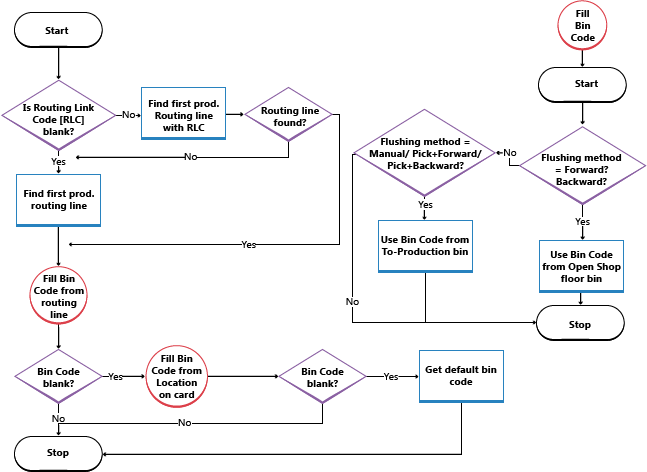
Fabrication à la commande des composants pour la fabrication dans une configuration entrepôt avancée
Dans les scénarios où un article produit est constitué de matières premières et d’articles semi-finis avec la politique de fabrication définie sur Fabrication sur commande, le prélèvement en entrepôt pour ces composants semi-finis est ajouté au même ordre de fabrication avec le champ Code de niveau de planification rempli. Il est prévu que les articles semi-finis soient disponibles immédiatement pour la consommation et ne nécessitent pas de prélèvement, ils ne sont donc pas inclus dans le document de prélèvement en entrepôt. Les prélèvements entrepôt créés incluent uniquement les matières premières pour l’article produit et pour les articles semi-finis.
Cependant, si des articles semi-finis sont disponibles en stock, le système de planification vous suggère de les consommer au lieu de produire la totalité de la quantité. Par exemple, un article fabriqué nécessite cinq composants semi-finis, mais trois sont déjà en stock. Dans ce cas, cinq articles semi-finis sont répertoriés dans les composants de l’ordre de fabrication, mais seulement deux sont produits dans le même ordre de fabrication en tant que ligne d’ordre de fabrication distincte. Une telle configuration n’est pas compatible avec les prélèvements en entrepôt et, en fonction de la fréquence, vous devez soit modifier la politique de fabrication de ces articles semi-finis en Fabriquer sur stock ou fractionnez manuellement la ligne de composants de l’ordre de fabrication lorsque vous devez prélever les articles semi-finis produits précédemment.
Voir aussi
- Gestion du stock
- Configuration de la gestion des entrepôts
- Gestion nomenclature d’assemblage
- Vue d’ensemble de la gestion d’entrepôt
- Utiliser Business Central
Trouvez des modules d’apprentissage en ligne gratuits pour Business Central ici